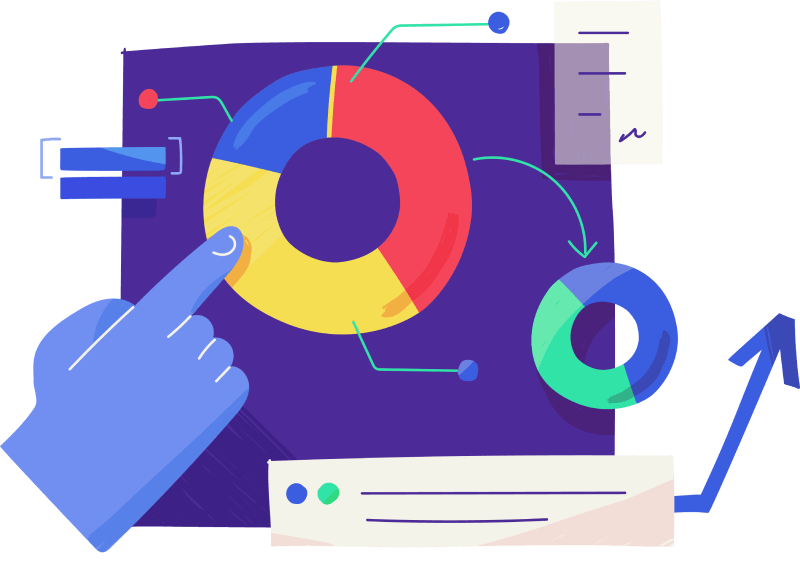➡️ БЫСТРАЯ НАВИГАЦИЯ ПО МАТЕРИАЛУ
Вы можете получить доступ к своей торговой деятельности, загрузив историю транзакций на Crypto.com.
Сюда входят ваши покупки, продажи, бонусы и многое другое.
На Crypto.com вы сможете экспортировать историю транзакций в CSV и загрузите его.
Кроме того, вы можете выбрать тип транзакции для экспорта.
Это включает в себя ваш криптовалютный кошелек, бумажный кошелек и карту Visa Crypto.com.
Однако вы можете только экспортировать по одной транзакции за раз.
В этом руководстве вы узнаете, как найти и загрузить историю транзакций в приложении Crypto.com.
Как скачать историю транзакций на Crypto.com
Чтобы загрузить историю транзакций на Crypto.com, вам нужно перейти в «Учетные записи» и нажать на значок часов.
Затем нажмите на значок экспорта, выберите тип транзакции, выберите диапазон дат и загрузите историю транзакций.
Типы транзакций включают ваш криптокошелек, бумажный кошелек и карту Visa Crypto.com.
Однако вы можете выбрать только один тип транзакции за раз.
В максимальный диапазон дат Вы можете установить это 3 года.
Вы можете установить диапазон дат, настроив даты «От» и «До».
Затем нажмите «Экспорт в CSV», чтобы экспортировать историю транзакций в CSV.
Наконец, нажмите на «Экспорт истории» и нажмите «Загрузить», чтобы загрузить историю транзакций.
Вот как загрузить историю транзакций на Crypto.com.
- Откройте приложение Crypto.com
- Перейдите в «Учетные записи» и нажмите на значок часов.
- Нажмите на значок экспорта
- Выберите тип транзакции и диапазон дат
- Загрузите историю транзакций
1. Откройте приложение Crypto.com.

Во-первых, вам нужно откройте приложение Crypto.com.
Открыв приложение, войдите в свою учетную запись, если вы еще этого не сделали, и введите свой пароль.
Вы также можете использовать для этого настольную версию Crypto.com.
Однако в этом руководстве мы будем использовать вместо этого приложение Crypto.com, потому что оно более популярно среди пользователей.
2. Перейдите в «Учетные записи» и нажмите на значок часов.

После того, как вы открыли приложение Crypto.com, вам нужно перейти к истории транзакций.
Для этого нажмите на «Учетные записи» на нижней панели навигации.
После того, как вы нажмете «Учетные записи», вы попадете на страницу «Учетные записи».
На странице «Учетные записи» вы увидите свой криптовалютный кошелек, криптовалютный заработок и балансы бумажного кошелька.
На верхней панели навигации вы увидите пару значков.
Это включает значок преобразования и значок часов.
Нажмите на значок часов чтобы увидеть историю ваших транзакций.
3. Нажмите на значок экспорта.

После того, как вы нажмете на значок часов, вы попадете на страницу «История транзакций».
На странице «История транзакций» вы увидите список своих транзакций на Crypto.com.
Сюда входят ваши покупки, продажи, бонусы и многое другое.
Вы также можете экспортировать историю транзакций.
Для этого нажмите на значок экспорта на верхней панели навигации.
4. Выберите тип транзакции и диапазон дат.

После того, как вы нажмете на значок экспорта, вы попадете на вкладку «Экспорт».
На вкладке вы увидите раскрывающийся список и несколько полей.
Во-первых, вам нужно выбрать тип транзакции.
Например, если вы хотите загрузить историю транзакций из своего криптокошелька, выберите «Крипто-кошелек».
Вы можете выбрать только один тип транзакции за раз.
Во-вторых, вам нужно выбрать дату начала.
Для этого нажмите на поле «От» и выберите дату начала (например, 1 января 2021 года).
В-третьих, вам нужно выбрать дату окончания.
Для этого нажмите на поле «До» и выберите дату окончания (например, 9 ноября 2021 года).
Наконец, нажмите «Экспорт в CSV» чтобы экспортировать историю транзакций в CSV.
5. Загрузите историю транзакций.

После того, как вы нажмете «Экспорт в CSV», ваша история транзакций будет экспортирована в CSV.
Чтобы найти его, нажмите на вкладку «История экспорта».
После того, как вы нажмете на вкладку «История экспорта», вы увидите список своих экспортов.
Нажмите на «Скачать» рядом с экспортом, чтобы загрузить историю транзакций.
Из соображений безопасности загрузка доступна только в течение 30 дней после даты экспорта.
Вы успешно научились находить и скачивать историю транзакций Crypto.com!
Заключение
История транзакций на счете предназначена для отслеживания вашей торговой деятельности.
Crypto.com Tax может предоставить пользователям оценка налогооблагаемых прибылей и убытков по криптовалютным транзакциям.
Затем вы можете загрузить эти транзакции для подачи налоговой декларации.
Он разработан для соблюдения налоговых требований Канады, Северной Америки и Австралии.
Команда Crypto.com работала с налоговыми консультантами, чтобы обеспечить согласованность логики расчета.
Для получения дополнительной информации вы можете дотянуться к Поддержка Crypto.com через чат в приложении.
Также читайте в нашем блоге:
Как загрузить историю транзакций Coinbase
Как найти историю транзакций на Binance (для налогов)
Лучший реферальный идентификационный код Binance в 2021 году